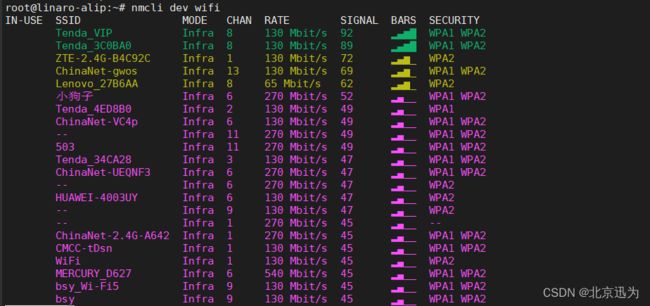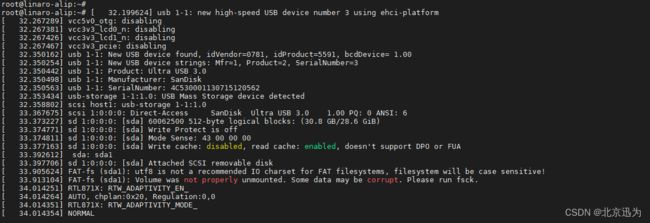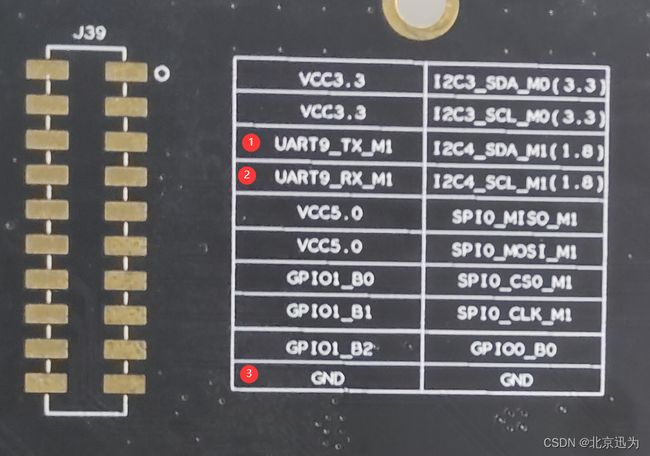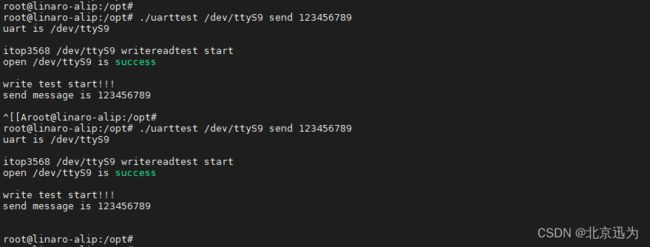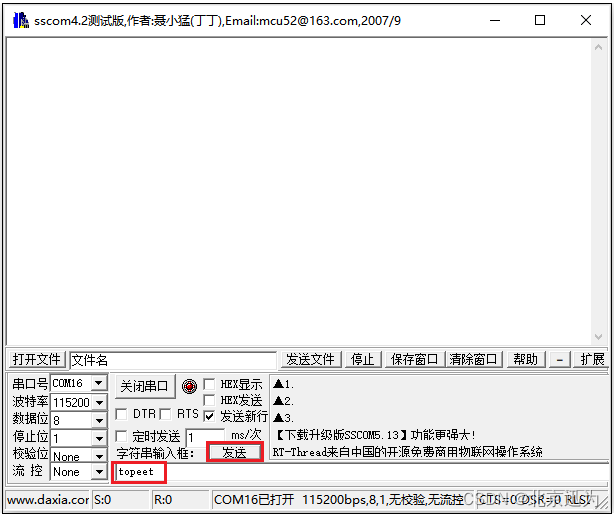《iTOP-3568开发板快速测试手册》第5章 Debian系统功能测试 (2)
瑞芯微RK3568芯片是一款定位中高端的通用型SOC,采用22nm制程工艺,搭载一颗四核Cortex-A55处理器和Mali G52 2EE 图形处理器。RK3568 支持4K 解码和 1080P 编码,支持SATA/PCIE/USB3.0 外围接口。RK3568内置独立NPU,可用于轻量级人工智能应用。RK3568 支持安卓 11 和 linux 系统,主要面向物联网网关、NVR 存储、工控平板、工业检测、工控盒、卡拉 OK、云终端、车载中控等行业。
【实验平台】:迅为RK3568开发板
【视频介绍】:iTOP-RK3568 | 新一代Alot设备平台的优秀典范
【内容来源】《iTOP-3568开发板快速测试手册》
【全套资料及网盘获取方式】联系客服加入售后技术支持群内下载
上一篇:《iTOP-3568开发板快速测试手册》第5章 Debian系统功能测试 (1)_北京迅为的博客-CSDN博客
目录
5.6 WIFI测试
5.7 U盘测试
5.8 TF卡测试
5.9 Linux 485 测试
5.9.1 485硬件连接
5.9.2 测试485
5.10 串口测试
5.6 WIFI测试
方法一:命令行的方式测试WIFI
输入以下命令查看网络设备,如下图所示 :
nmcli dev
输入以下命令开启wifi
nmcli r wifi on
nmcli dev wifi
输入以下命令连接wifi
nmcli dev wifi connect "wifi名" password "密码"
作者连接公司的wifi,输入以下命令:
nmcli dev wifi connect "Tenda_3C0BA0" password "topeet2015"
然后使用“ifconfig”命令来查看是WIFI设备是否获取到了IP,连接成功如下如图所示:
然后分别使用以下命令禁止eth0和eth1设备,如下图所示:
最后使用命令“ping www.baidu.com”来ping百度的ip地址,如下图所示就成功了。
方法二:图形界面的方式测试WIFI
Debian桌面启动后,如下图所示:
然后点击右下角的网络图标,可以看到搜索到的WIFI如下图所示:
点击要连接的wifi会弹出输入密码的界面如下图所示:
输入密码之后,点击连接。连接成功之后,可以打开网页来进行测试,如下图所示:
5.7 U盘测试
将U盘插入对应的USB接口之后,打印信息如下图所示:
开发板正确识别到设备以后。Debian系统会自动挂载U盘,然后使用命令“df -h”来查看对应的挂载信息如下图所示:
可以看到u盘挂载到了“/media/linaro/G”目录下。使用以下命令查看U盘内的文件信息,如下图所示:
ls /media/linaro/G/
至此U盘测试就完成了。
5.8 TF卡测试
1、 将TF卡(TF 卡的格式必须为FAT32格式,大小在32G以下)插到开发板的TF 卡插槽,正常情况下串口打印信息如下图所示:
2、 默认情况下TF卡挂载到 /media/linaro目录的子文件夹下,输入以下命令查看挂载目录:
df -h
3、 进入到Tf卡挂载目录,查看如下图所示:
5.9 Linux 485 测试
本章节配套资料在网盘资料“ iTOP-3568开发板\02_【iTOP-RK3568开发板】开发资料\09_系统外设功能测试\03_Debian系统测试配套资料\01_485测试配套资料”目录下。
5.9.1 485硬件连接
485电路图如下图所示:
由原理图可知,485使用串口7,可以通过/dev/ttyS7来控制。接下来使用USB转RS485模块进行测试。USB转RS485模块如下图所示:
由原理图可知,开发板底板上2号引脚是RS485_B D-,3号引脚是RS485_A D+,4号引脚连接地,然后将 234引脚连接到 USB转RS485模块上,A接A,B接B,如下图所示:
USB转RS485模块的usb端口连接到电脑上。
5.9.2 测试485
注意:默认波特率为115200!
在测试之前需要安装Debian系统的编译器gcc,安装命令如下:
apt-get update
apt-get install gcc
安装完成之后将“iTOP-3568开发板\02_【iTOP-RK3568开发板】开发资料\09_系统外设功能测试\03_Debian系统测试配套资料\01_485测试配套资料”路径下的test_485.c文件通过TF卡或者U盘的方式拷贝到开发板的opt目录下,拷贝完成如下图所示:
然后使用gcc进行编译,编译完成如下图所示:
gcc -o test_485 test_485.c
输入以下命令,开发板发送数据,如下图所示:
./test_485 /dev/ttyS7 send
电脑端接收到信息,如下图所示:
输入以下命令开发板接收数据,如下图所示:
电脑端发送数据,如下图所示:
开发板收到数据,如下图所示:
485测试完毕。
5.10 串口测试
注意:默认波特率为115200!
本章节将要测试串口4和串口9,对应的设备节点是/dev/ttyS4和/dev/ttyS9。
作者使用usb转TTL(需要自行准备)来进行测试,如下图所示:
如果要测试串口4,那么USB转TTL的RXD要使用导线连接到开发板串口4(J26)的3号引脚,TXD要使用导线连接到开发板串口4(J26)的2号引脚,GND要使用导线连接到开发板串口4(J26)的4号引脚,如下图所示:
如果要测试串口9,串口9在开发板底板的背面,如下图所示,USB转TTL的RXD要使用导线连接到开发板串口9的UART9_TX_M1,USB转TTL的TXD要使用导线连接到开发板串口9的UART9_RX_M1,USB转TTL的地接到GND。
在测试之前需要gcc,安装命令如下:
apt-get update
apt-get install gcc
安装完成之后将“iTOP-3568开发板\02_【iTOP-RK3568开发板】开发资料\09_系统外设功能测试\03_Debian系统测试配套资料\02_串口测试配套资料”路径下的uarttest.c文件通过TF卡或者U盘的方式拷贝到开发板的opt目录下,拷贝完成如下图所示:
然后使用gcc进行编译,编译完成如下图所示:
gcc -o uarttest uarttest.c
在电脑上打开串口助手,选择串口4对应的串口号和波特率,打开串口,如下图所示:
输入以下命令运行测试程序发送数据,发送的数据为123456789,数据信息可以自定义
./uarttest /dev/ttyS4 send 123456789
串口助手接收到发送的信息,如下图所示:
输入以下命令测试串口接收。
./uarttest /dev/ttyS4 recv
然后在串口助手发送信息,如下图所示:
测试串口9:
在电脑上打开串口助手,选择串口9对应的串口号和波特率,打开串口,如下图所示:
输入以下命令运行测试程序发送数据,发送的数据为123456789,数据信息可以自定义
./uarttest /dev/ttyS9 send 123456789
输入以下命令测试串口接收。
./uarttest /dev/ttyS9 recv